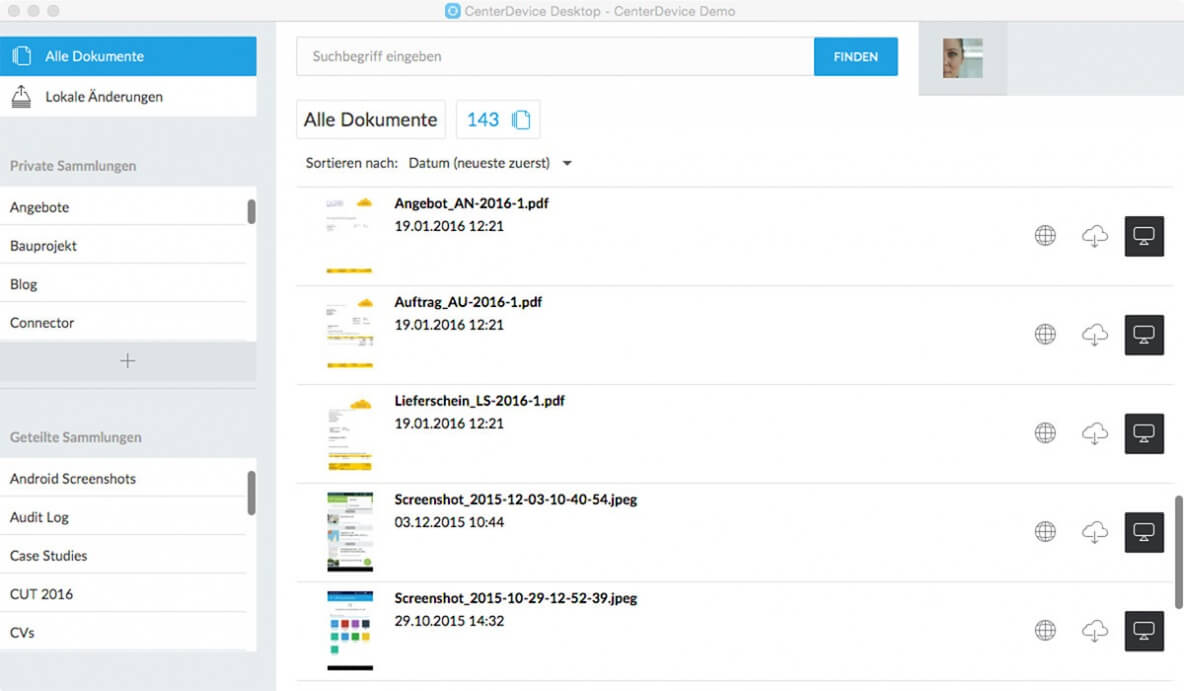Manchmal steht und fällt das Arbeiten in der Cloud mit der Performance Ihrer Internetverbindung. Besonders auf Dienstreisen, in der Bahn, im Flieger zum Geschäftstermin oder beim Business-Lunch im Café ist es ideal, wenn Ihnen die Daten verlässlich und sicher offline zur Verfügung stehen.
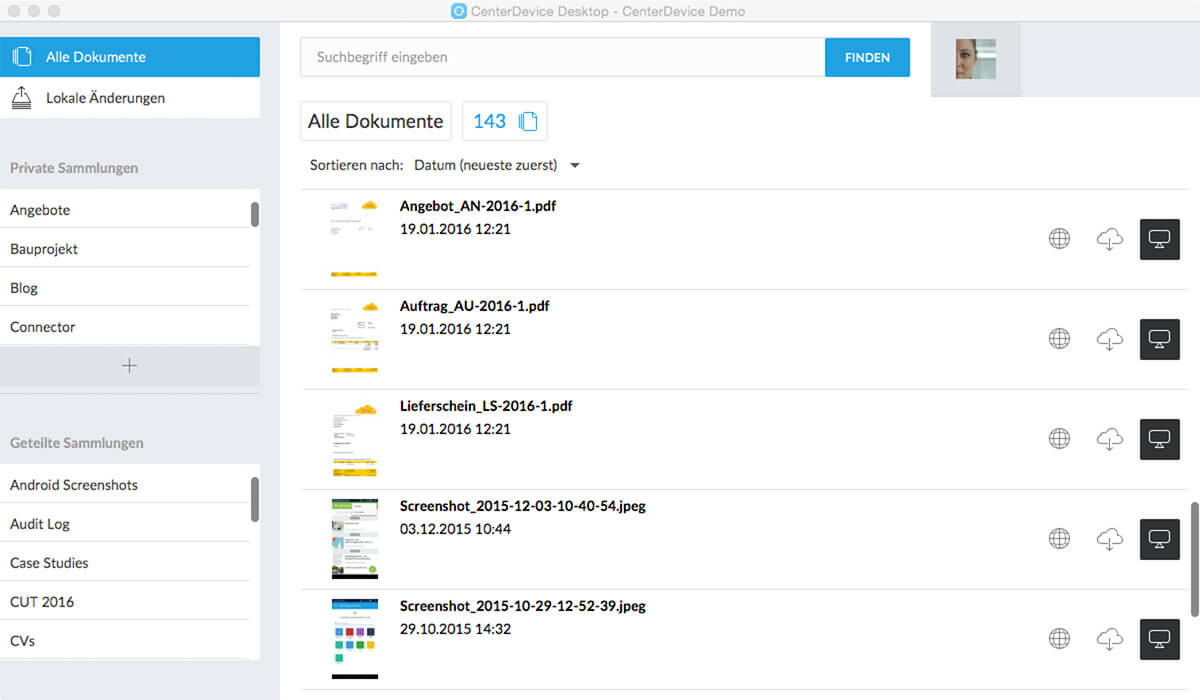
Diese Sicherheit genießen Sie mit CenterDevice Desktop, mit dessen Hilfe Sie alles Wichtige, an dem Sie arbeiten möchten oder müssen, auch offline bearbeiten können. Im Folgenden haben wir einige praktische Tipps für Sie zusammen gestellt.
So klappt die Arbeit in der Cloud auch offline!
- Bearbeiten Sie Ihre Dokumente aus der Cloud auch offline
Sie möchten Ihre mehrstündige Zugfahrt produktiv nutzen und an wichtigen Dokumenten weiterarbeiten? Kein Problem! Machen Sie sich Ihre Dateien zuvor einfach „offline verfügbar“, um den Zugriff auch bei instabiler Internetverbindung sicherzustellen. Klicken Sie in CenterDevice Desktop einfach auf das Monitor-Symbol neben dem entsprechenden Dokument oder wählen Sie eine Sammlung aus und klicken Sie auf den Button „Sammlung offline sichern“. - Im Offline-Modus Dateien ablegen für den automatischen Upload in die Cloud
Steht Ihnen gerade keine Internetverbindung zur Verfügung, können Sie Ihre Dateien dennoch per Drag & Drop in CenterDevice Desktop ablegen. Sobald Sie wieder online sind, werden Ihre Dokumente automatisch hochgeladen. Alternativ können Sie Ihre Dokumente auch in einem Ihrer Transfer-Ordner ablegen. - Bearbeitete Dateien als neue Version im Offline-Cache zwischenspeichern
Alle Dateien, die Sie sich offline verfügbar gemacht haben, können Sie selbstverständlich auch aus CenterDevice Desktop heraus bearbeiten. Nach dem Speichern des Dokuments registriert CenterDevice Desktop die Änderungen und bietet Ihnen, sobald Ihre Internetverbindung wieder steht, an, die neue Version hochzuladen.
Übrigens: Mit der Hand zu schreiben schult das Gehirn und schafft Platz für Neues.
Wenn Sie Ihre Gedanken dann sichern wollen, machen Sie einfach ein Foto und speichern Sie es in CenterDevice.
Einen kurzen Überblick über die Anwendung sehen Sie in unserem Video
Hier finden Sie CenterDevice Desktop zum Download.
 BSI C5 testiert • DSGVO & GoBD konform
BSI C5 testiert • DSGVO & GoBD konform
 30 Tage unverbindlich testen
30 Tage unverbindlich testen